Detaillierter Prozess zum Konvertieren von MP4 in GIF
MP4 ist ein weit verbreitetes Dateispeicherformat zum Speichern von Videos und eines der kompatibelsten Videodateiformate. Wenn Sie ein Video auf sozialen Netzwerken wie Facebook, Instagram, Twitter und Youtube hochladen, verwenden Sie normalerweise MP4-Dateien. MP4-Dateien sind leicht anzusehen, bieten eine hohe Videoqualität und sind einfach zu teilen, da sie nur eine geringe Dateigröße haben.
Die Frage ist, können Sie Konvertieren Sie MP4 in GIF? Ja! Dies ist mithilfe einer Konverteranwendung möglich. Um Ihr MP4-in-GIF-Dateiformat umzuwandeln und MP4 in GIF umzuwandeln, fahren Sie mit den folgenden Abschnitten fort.
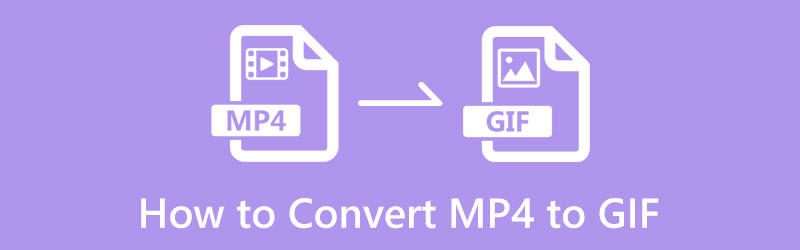
- LEITFADENLISTE
- Teil 1. MP4 vs. GIF
- Teil 2. So konvertieren Sie MP4 in GIF
- Teil 3. So konvertieren Sie GIF in MP4
- Teil 4. FAQs zu MP4 und GIF
Teil 1. MP4 vs. GIF
MP4 ist die Abkürzung für MPEG-4, das üblicherweise Audio und Video enthält und auch zum Speichern von Bildern und Untertiteln verwendet wird. MP4 wird häufig als typisches Dateiformat verwendet, das von Social-Media-Plattformen unterstützt wird. Die Dateigröße ist klein, sodass sie problemlos über soziale Netzwerke geteilt werden kann.
GIF oder Graphics Interchange Format ist ein Bildformat, das animierte Grafiken unterstützt. Es handelt sich um ein Bildformat, das kontinuierlich in einer Schleife abgespielt wird. Es enthält mehr als ein Bild und hat mehr als 256 Farben. Dieses Dateiformat wird häufig auf Social-Media-Plattformen und Messaging-Anwendungen verwendet. Es wird häufig verwendet, um Gefühle, Emotionen und Situationen auszudrücken. Es sorgt für zusätzlichen Spaß und Spannung, wenn Sie dieses Bildformat im Kommentarbereich und in Gesprächen verwenden.
Teil 2. So konvertieren Sie MP4 in GIF
1. ArkThinker Videokonverter Ultimate
Wenn Sie nach einem großartigen Programm suchen, das MP4 in GIF konvertieren kann, können Sie darauf zählen ArkThinker Video Converter Ultimate. Dieses Programm verfügt über eine einsteigerfreundliche Oberfläche, die einfach zu bedienen ist. Ganz gleich, ob Sie ein Einsteiger oder ein professioneller Videoeditor sind, Sie können die Bearbeitungswerkzeuge und -funktionen schnell beherrschen und steuern. Dieses Programm fungiert als Konverteranwendung, die fast alle gängigen und häufig verwendeten Formate unterstützt. Es ermöglicht Ihnen, MP4 in das GIF-Dateiformat umzuwandeln, wobei Sie zwischen kleiner, mittlerer oder großer Dateiausgabe wählen können. Darüber hinaus verfügt es über vorgefertigte Themen und Collagen, die Sie auf Ihr Video anwenden können. Um Ihr MP4-Format erfolgreich in GIF zu konvertieren, fahren Sie mit den folgenden Anleitungsschritten fort.
Herunterladen und installieren
Laden Sie zunächst das Programm von der offiziellen Website herunter und installieren Sie es. Öffnen Sie nach dem Installationsvorgang das Programm, um den Vorgang zu starten. Gehen Sie auf der Hauptoberfläche des Programms in der oberen Menüleiste zu Konverter Tab.
Laden Sie die MP4-Datei hoch
Drücke den (+)-Symbol auf Ihrem Bildschirm, das Sie zu Ihrem Desktop-Ordner führt. Wählen Sie in Ihrem Ordner eine MP4-Datei aus, die Sie konvertieren möchten.
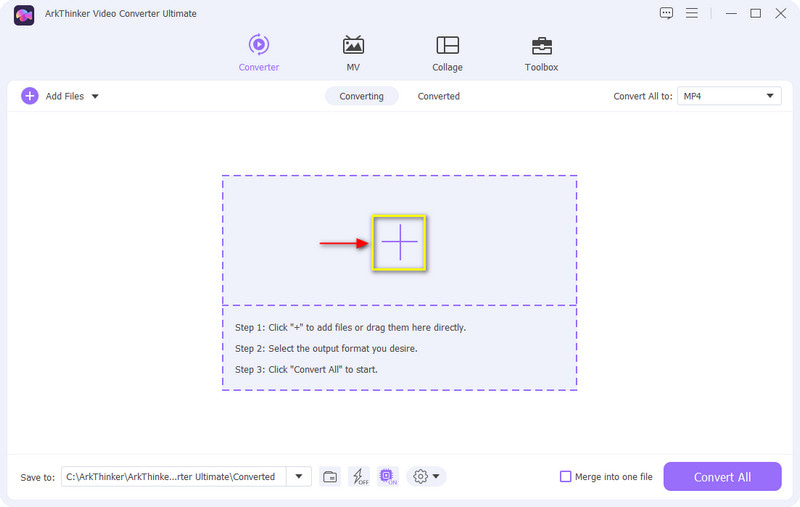
MP4-Videodatei zuschneiden
Klicken Sie vor dem Konvertierungsvorgang auf Schere Symbol, das Schnittoptionen zum Zuschneiden der Anfangs- und Endteile Ihres Videoclips darstellt. Bewegen Sie die Schieberegler auf der Zeitleiste von der Position, die Sie beibehalten möchten, und die nicht markierten Teile werden weggelassen. Wenn Sie fertig sind, klicken Sie auf Speichern Schaltfläche unten links auf Ihrem Bildschirm.
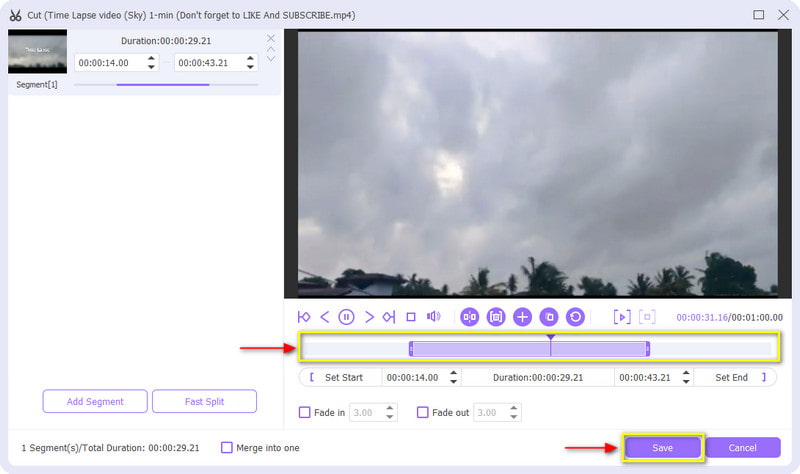
MP4-zu-GIF-Format
Auf Ihrem Bildschirm wird im rechten Teil Ihrer Videodatei ein Dropdown-Menü angezeigt. Klicken Sie auf das Dropdown-Menü, gleiten Sie mit dem Scrollrad Ihrer Maus über die angewendete Liste der Videoformate und wählen Sie aus GIF als Ihr Ausgabeformat. Im rechten Teil Ihres Bildschirms können Sie zwischen kleinen, mittleren und großen Dateigrößen wählen.
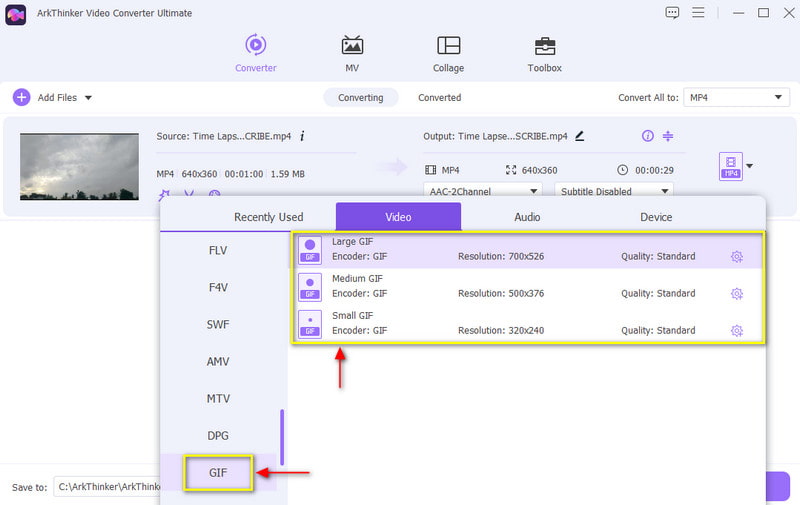
Konvertieren Sie MP4 in GIF
Wenn Sie das GIF als endgültiges Ausgabeformat ausgewählt haben, klicken Sie auf Konvertieren alle Klicken Sie auf die Schaltfläche, um Ihre konvertierte MP4 in das GIF-Format zu speichern.
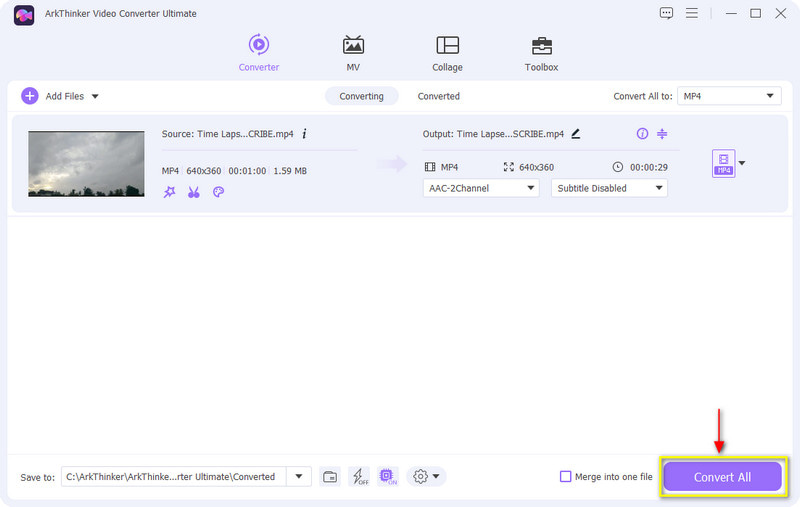
2. Photoshop
Photoshop ist ein branchenübliches Fotobearbeitungsprogramm, mit dem kleine Details in atemberaubende Bildkunst retuschiert werden. Dieses Programm wird häufig von professionellen Bildbearbeitern verwendet, da es für Profis eine bevorzugte Anwendung zum Erstellen und Bearbeiten von Fotos ist. Darüber hinaus können Benutzer Bilder zuschneiden, die Beleuchtung korrigieren, den Hintergrund entfernen, die Fotokomposition ändern und vieles mehr. Vor allem ist es in der Lage, MP4 in das GIF-Format zu konvertieren. Es bietet eine unkomplizierte Lösung, um dies zu erreichen. Sehen Sie sich die bereitgestellten Schritte an, um zu erfahren, wie Sie MP4 mit Photoshop in GIF konvertieren.
Als Erstes müssen Sie das Programm auf Ihrem Desktop-Computer ausführen. Klicken Sie auf der Hauptoberfläche des Programms in der oberen Menüleiste auf Datei Tab, Export Option und dann Videobilder in Ebenen umwandeln. Sie sehen einen Ordner, in dem Sie Ihre MP4-Dateien ablegen können. Wählen Sie eine MP4-Datei aus, die Sie konvertieren möchten.
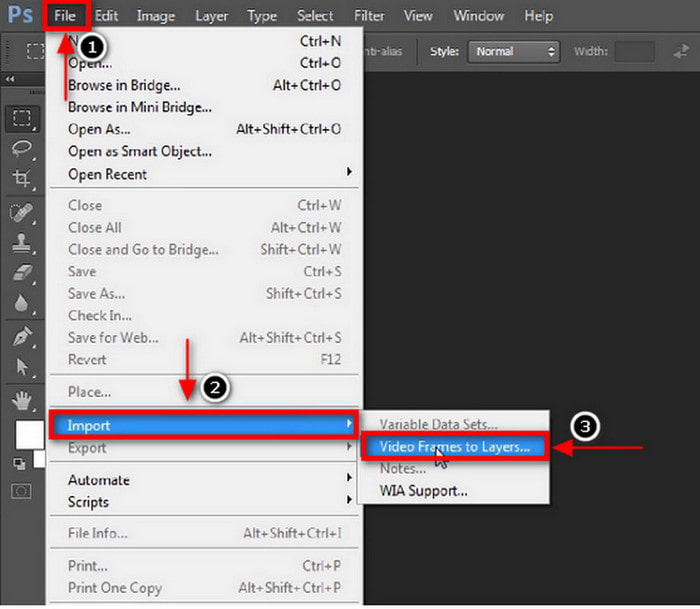
Sobald Ihre MP4-Datei in das Programm geladen ist, erscheint auf Ihrem Bildschirm ein weiteres Dialogfeld mit Optionen zum Zuschneiden. Sie können das gesamte MP4-Video verwenden oder einige Teile auswählen, die Sie nur einschließen möchten. Wenn Sie fertig sind, klicken Sie auf OK Klicken Sie auf die Schaltfläche und es wird konvertiert, bestehend aus zahlreichen Ebenen.
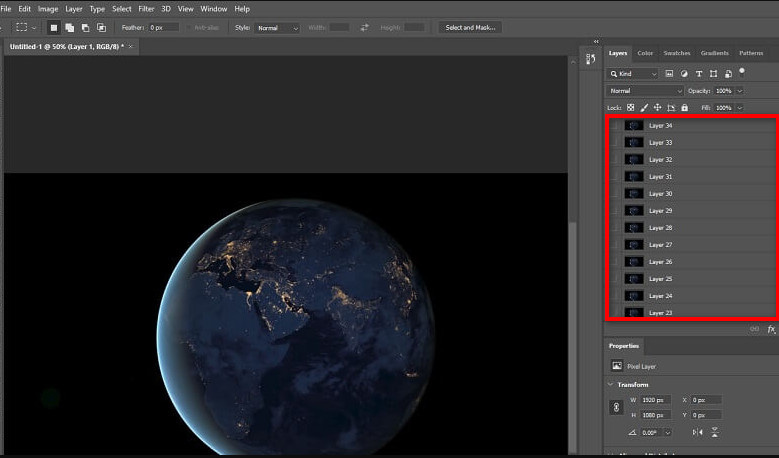
Drücke den Fenster Klicken Sie in der oberen Menüleiste auf die Registerkarte und fahren Sie mit dem fort Zeitleiste Möglichkeit. Die in Ihrem GIF enthaltenen Frames werden im unteren Teil Ihres Bildschirms angezeigt. Sie können Frames löschen oder duplizieren, wenn Sie möchten. Klicken Sie abschließend auf Datei Klicken Sie erneut auf die Registerkarte und fahren Sie mit dem fort Export Taste und dann das „Für Web speichern“. Funktion. Alternativ können Sie auch drücken ALT + UMSCHALT + STRG + S auf Ihrer Tastatur.
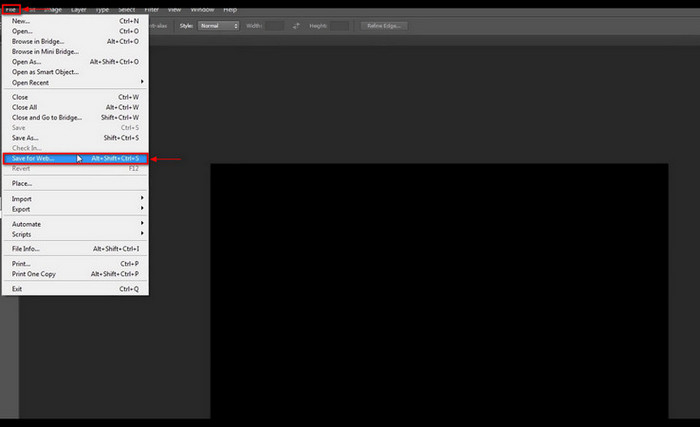
Wählen Sie anschließend unter der Schaltfläche „Voreingestellt“ aus GIF als Ihr Ausgabeformat. Wenn Sie fertig sind, klicken Sie auf Speichern Schaltfläche im unteren Teil Ihres Bildschirms, wodurch Ihre Ausgabe automatisch in Ihrem bevorzugten Ordner gespeichert wird.
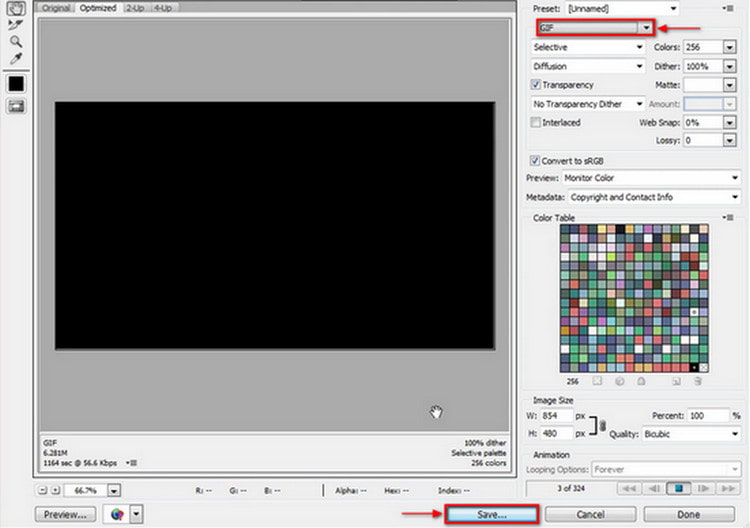
3. ArkThinker Kostenloser Online-Videokonverter
Wenn Sie nach einem hervorragenden Online-Konverter für MP4 in GIF suchen, können Sie darauf zählen ArkThinker Kostenloser Videokonverter online. Es verfügt über eine benutzerfreundliche Oberfläche, die einfach zu steuern und zu navigieren ist. Diese browserbasierte Bearbeitungsplattform ist online zugänglich, erfordert keine Anmeldung bei Ihrem Konto und ist kostenlos. Es ermöglicht Ihnen unbegrenzte Konvertierungen und kann jede Dateigröße konvertieren. Dieses webbasierte Tool kann Audio- und Videodateien in andere Formate konvertieren. Darüber hinaus können Sie Ihre konvertierten Dateien ohne eingebettetes Wasserzeichen herunterladen. Um MP4 in GIF umzuwandeln, fahren Sie mit den folgenden Schritten fort.
Besuchen Sie die offizielle Website
Besuchen Sie die offizielle Website von ArkThinker Free Video Converter Online oder verlassen Sie sich auf den beigefügten Link.
Laden Sie Ihr MP4-Video hoch
Klicken Sie auf der Hauptoberfläche der Website auf Beginnen Sie mit der Videokonvertierung Klicken Sie auf die Schaltfläche, die Sie zu Ihrem Ordner weiterleitet. Wählen Sie in Ihrem Ordner eine MP4-Datei aus, die Sie in das GIF-Format konvertieren möchten.
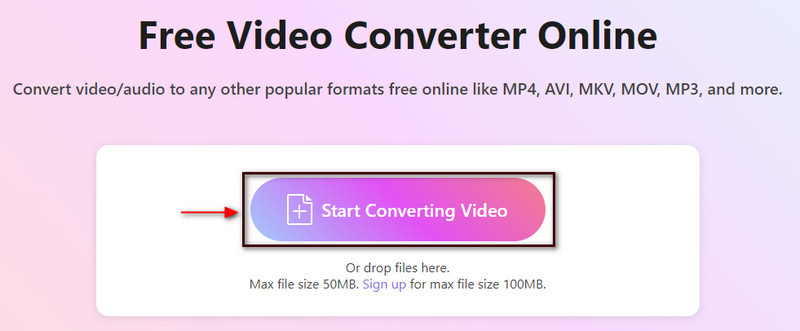
Wählen Sie das GIF-Ausgabeformat
Sobald Ihr MP4-Video hinzugefügt wurde, können Sie das Ausgabeformat ändern. Klicken Sie auf der rechten Seite Ihres Bildschirms auf das Dropdown-Menü mit den Ausgabeformaten. Schauen Sie sich die Liste der Ausgabeformate an und wählen Sie sie aus GIF Format. Darüber hinaus können Sie die Auflösung, Bildrate und den Zoommodus Ihrer Ausgabe ändern Einstellungen Symbol.
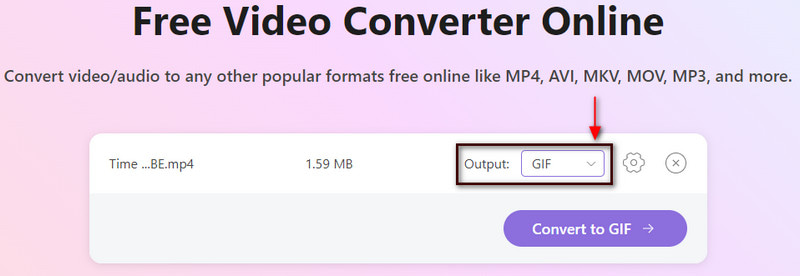
In GIF konvertieren
Wenn Sie fertig sind, klicken Sie auf Konvertieren Klicken Sie auf die Schaltfläche „in GIF“, um MP4 erfolgreich in das GIF-Format zu ändern.
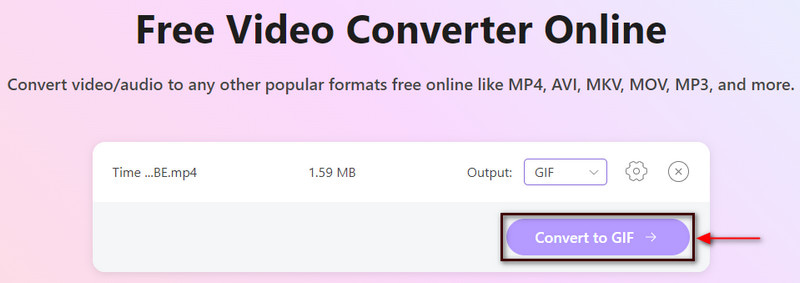
Teil 3. So konvertieren Sie GIF in MP4
1. Konvertierung
Convertio ist ein All-in-One-Dateikonverter, der zahlreiche Audio-, Archiv-, Dokument-, Bild-, Video- und viele weitere Formate unterstützt. Es handelt sich um ein webbasiertes Tool, mit dem Sie online konvertieren können, ohne ein Programm herunterladen zu müssen. Dieses Online-Tool kann GIF online in MP4 konvertieren. Sie können Ihre GIF-Datei in wenigen einfachen Schritten in das MP4-Format konvertieren. Befolgen Sie die dargestellten Schritte, um zu erfahren, wie Sie GIF in das MP4-Format konvertieren.
Besuchen Sie zunächst die offizielle Website von Convertio. Klicken Sie im mittleren Teil der Website auf Wähle Dateien Klicken Sie auf die Schaltfläche und Ihr Desktop-Ordner wird automatisch geöffnet. Wählen Sie aus Ihrem Ordner eine GIF-Datei aus, die Sie in MP4 konvertieren möchten.
Sobald Ihr GIF auf der Benutzeroberfläche der Website platziert ist, fahren Sie mit dem fort runterfallen Klicken Sie im Menü auf GIF, Dann MP4 Format. Danach sehen Sie a Bereit Text in grüner Farbe, mit dem Sie Ihr GIF in das MP4-Format konvertieren können.
Wenn Sie fertig sind, klicken Sie auf Konvertieren Klicken Sie auf die Schaltfläche, um den Konvertierungsvorgang zu starten, und warten Sie, bis er abgeschlossen ist. Klicken Sie anschließend auf Download Klicken Sie auf die Schaltfläche, um Ihr Video in Ihrem Ordner zu speichern.

2. EZGIF
EZGIF ist ein webbasiertes Bearbeitungstool, auf das Sie online zugreifen können, ohne dass Sie sich bei Ihrem Konto anmelden müssen und dessen Nutzung kostenlos ist. Dieses Online-Tool verfügt über eine integrierte GIF-zu-MP4-Konverterfunktion, mit der Sie Ihre Datei konvertieren können. Dieses Online-Tool verfügt über eine einfache Benutzeroberfläche, die leicht zu beherrschen und zu steuern ist. Dieses webbasierte Tool unterstützt verschiedene Videoformate wie MP4, AVI, WebM, FLV, WMV und viele andere beliebte Videoformate. Fahren Sie zunächst mit den folgenden Schritten fort.
Besuchen Sie zunächst die offizielle Website von EZGIF. Klicken Sie auf der Hauptoberfläche der Website auf GIF zu MP4 Klicken Sie auf die Registerkarte neben „Video zu GIF“.
Unterhalb der Menüleiste sehen Sie das Abschnitt zum GIF-zu-MP4-Konverter, wo Sie Ihr GIF hochladen. Drücke den Datei wählen Klicken Sie auf die Schaltfläche, um das GIF hinzuzufügen, das Sie in MP4 konvertieren möchten. Sie können die URL auch einfügen, wenn Ihr Video aus dem Internet stammt. Klicken Sie dann auf Video hochladen! Klicken Sie darauf, um Ihr GIF erfolgreich hinzuzufügen.
Wenn Ihr GIF geladen ist, geben Sie die Start- und Endzeit Ihres Videos ein. Es bleibt nur Ihre Eingabezeit erhalten und die anderen Teile werden weggelassen.
Wenn Sie fertig sind, klicken Sie auf In MP4 konvertieren! Klicken Sie auf die Schaltfläche, um den Konvertierungsvorgang zu starten. Warten Sie einige Sekunden, um Ihre konvertierte MP4-Datei in GIF anzuzeigen.
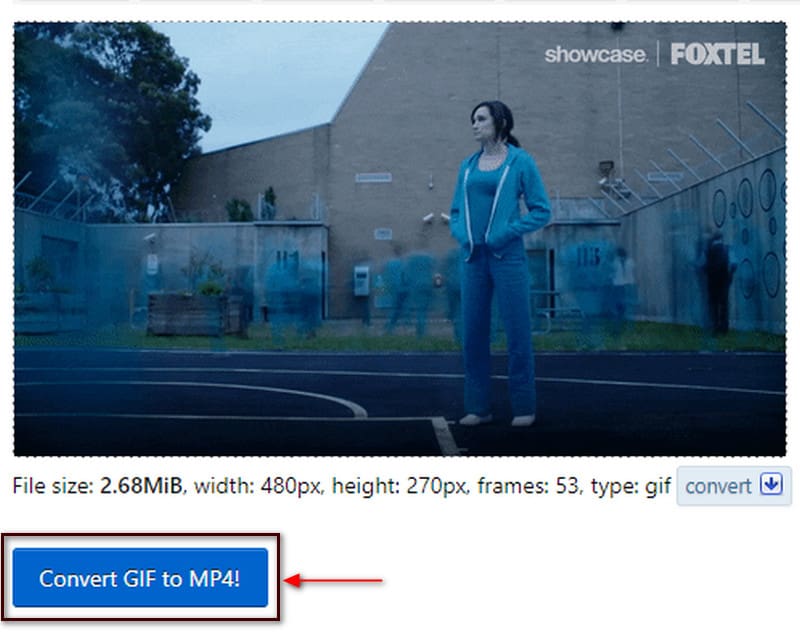
3. CloudConvert
Ein weiteres Tool, auf das Sie online zugreifen können, ist CloudConvert. Mit diesem webbasierten Programm können Sie Videodateien in einem Online-Setup konvertieren. Es unterstützt über 200 Videodateiformate, bei denen Sie die Dateigröße, Qualität und Auflösung ändern können. Wenn Sie Ihr GIF in Sekundenschnelle konvertieren möchten, kann dies mit diesem Online-Tool erledigt werden. Verwenden Sie die bereitgestellten Schritte, um GIF mit diesem Konvertierungstool online in MP4 zu konvertieren.
Besuchen Sie die offizielle Website von CloudConvert in Ihrem Browser. Klicken Sie auf der Hauptoberfläche auf + Wählen Sie Datei Klicken Sie auf die Schaltfläche, um das GIF hochzuladen, das Sie in das MP4-Format konvertieren möchten.
Sobald Ihr GIF hinzugefügt wurde, wird ein Dropdown-Menü angezeigt, in dem Sie die Dateiformate finden können. Klicken Sie auf das Dropdown-Menü und wählen Sie aus MP4 aus der Liste der verfügbaren Formate.
Sobald Sie fertig sind, können Sie Ihr GIF-Video in das MP4-Format konvertieren.
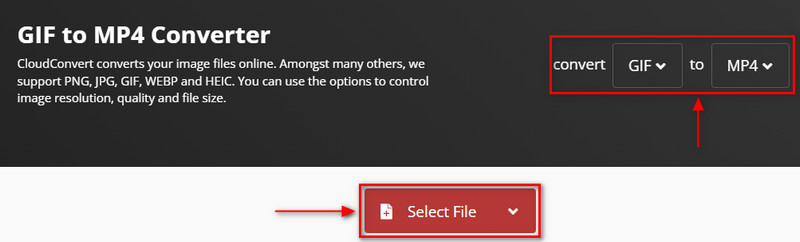
Teil 4. FAQ zu MP4 und GIF
Ist MP4 schwerer als GIF?
Das GIF hat bei der Konvertierung eine größere Dateigröße als MP4, selbst wenn es sich um die Videoquelle handelt. Beispielsweise entspricht ein 10-sekündiger Videoclip 2 MB im MP4-Format, aber derselbe Clip im GIF-Format kann mehr als 20 MB beanspruchen.
Warum ist GIF größer als MP4?
GIF besteht aus mehreren Frames. Je länger die Dauer, desto mehr Frames sind vorhanden. Wenn ein 2-sekündiges Video in GIF konvertiert wird, kann es mehr als 20 Bilder in einer einzigen Datei enthalten.
Sind GIF-Dateien von hoher Qualität?
GIF hat nur 256 Farben, was bedeutet, dass es keine qualitativ hochwertigen Fotos enthält, da es nur über begrenzte Farben verfügt.
Abschluss
Heutzutage gibt es zahlreiche Offline- und Online-Anwendungen, auf die Sie zugreifen können, um ein Dateiformat in ein anderes zu konvertieren. Sie werden viele Anwendungen finden, wenn Sie nach einer suchen MP4-zu-GIF-Konverter. In diesem Beitrag werden mehrere Tools bereitgestellt, auf die Sie sich bei der Konvertierung von MP4 in das GIF-Format verlassen können. Mit den oben genannten Tools können Sie Ihr MP4-Video in GIF umwandeln.
Was haltet Ihr von diesem Beitrag? Klicken Sie hier, um diesen Beitrag zu bewerten.
Exzellent
Bewertung: 4.9 / 5 (basierend auf 215 Stimmen)
Relative Artikel
- Video konvertieren
- Konvertieren Sie MP4 kostenlos online in MP3 – einfaches Tool von ArkThinker
- ArkThinker Kostenloser Online-MOV-zu-MP4-Konverter [Einfach zu bedienen]
- Erstklassiger Videotrimmer, verfügbar für Windows, Mac, Android und iOS
- So erstellen Sie einen Instagram-Filter mit hervorragenden Tools
- Einfache Richtlinien zum Zuschneiden eines Videos auf Snapchat
- Die einfachsten Möglichkeiten, ein Video auf verschiedenen Geräten zu kürzen
- 3 Möglichkeiten, mithilfe von Online- und Offline-Tools Text zu Videos hinzuzufügen
- Methoden zum Hinzufügen von Wasserzeichen zu GIF und zum Entfernen von Wasserzeichen aus GIF
- So erstellen Sie einen Instagram-Filter mit hervorragenden Tools
- Einfache Möglichkeiten zum Hinzufügen von Fotos in Videos online und offline



